آیا تا به حال پیش آمده که در حال استفاده از لپ تا خود با واکنش ناگهانی باتری کم شده یا به طور غیر منتظره خاموش شده است؟ پدیده شارژ نشدن باتری یکی از مشکلات متداولی است که کاربران لپ تا ممکن است با آن روبهرو شوند. این وضعیت میتواند منجر به ناراحتی و از دست دادن اطلاعات مهم شما شود. از این رو، شناخت علل و راهحلهای این مشکل امری حیاتی برای بهبود عملکرد و عمر مفید باتری لپ تا شماست. در این مقاله، به بررسی علل شارژ نشدن باتری لپ تا و روشهای پیشگیری و رفع این مشکل خواهیم پرداخت.
علت شارژ نشدن باتری لپ تاپ
همواره مواجهه با مشکلات شارژ نشدن باتری لپ تاپ میتواند برای کاربران مزاحم و ناراحتکننده باشد. یکی از علتهای شایع برای این مشکل، استفاده طولانی مدت از لپ تاپ بدون اتصال به برق و شارژ مداوم باتری است. این موضوع میتواند منجر به کاهش عمر مفید باتری و در نتیجه شارژ نشدن آن شود.
علل دیگری همچون استفاده از شارژرهای نامناسب یا خراب، خرابی باتری یا مدار شارژ، حرارت بیش از حد در داخل لپ تاپ، وجود برنامهها یا پروسههای نرمافزاری که باتری را بیش از حد مصرف میکنند نیز میتوانند به علت شارژ نشدن باتری لپ تاپ شما باشند.
برای جلوگیری از این مشکل، بهتر است از شارژر اصلی و معتبر استفاده کرده و به منظمی باتری را شارژ و تخلیه کنید. همچنین، اطمینان حاصل کنید که نرمافزارهای مصرف بیش از حد باتری را بررسی کرده و بستههای لازم را اعمال کنید تا عمر مفید باتری لپ تاپ شما بهینه شود.
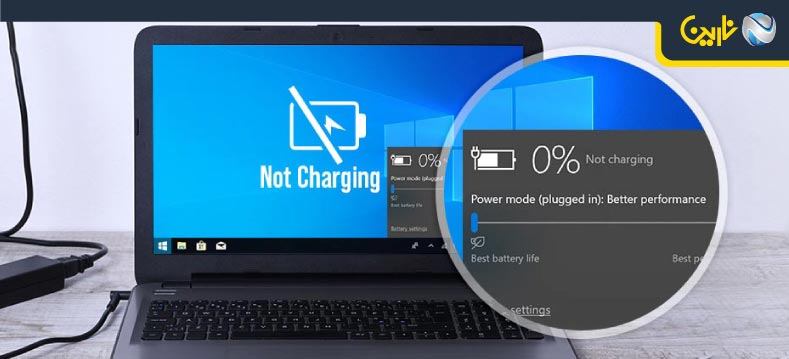
عوامل موثر در شارژ نشدن باتری لپ تاپ
عوامل مختلفی میتوانند باعث شارژ نشدن باتری لپ تاپ شوند. برخی از این عوامل عبارتند از:
- استفاده از شارژر نامناسب یا خراب: استفاده از شارژرهای غیراصلی یا خراب ممکن است باعث شارژ نشدن باتری شود. شارژرهای نامناسب ممکن است باتری را به طور نامناسب شارژ کنند یا حتی آسیبهایی به آن وارد کنند.
- خرابی باتری یا مدار شارژ: باتریهای فرسوده یا خراب و یا وجود مشکل در مدار شارژ لپ تاپ میتواند باعث شارژ نشدن آن شود. در این صورت، نیاز به تعویض باتری یا تعمیر مدار شارژ وجود دارد.
- حرارت بیش از حد: دمای بالا در داخل لپ تاپ میتواند باعث خرابی باتری و در نتیجه شارژ نشدن آن شود. از این رو، حفظ دمای مناسب و استفاده از سیستم خنککننده میتواند به پایداری عملکرد باتری کمک کند.
- برنامهها یا پروسههای نرمافزاری مصرف بیش از حد باتری: وجود برنامهها یا پروسههای نرمافزاری که باتری را بیش از حد مصرف میکنند میتواند به شارژ نشدن باتری لپ تاپ منجر شود. بهینهسازی نرمافزارها و بستن برنامههای غیرضروری میتواند به مدیریت بهتر مصرف باتری کمک کند.
راهکارهایی برای جلوگیری از شارژ نشدن باتری لپ تاپ
برای برطرف کردن مشکلات شارژ نشدن باتری لپ تاپ، ابتدا باید از شارژر اصلی و معتبر استفاده کرد و اطمینان حاصل کرد که شارژر به درستی عمل میکند. در صورتی که مشکل از شارژر ناشی نبود، باید وضعیت باتری لپ تاپ را بررسی کرد و در صورت نیاز، باتری را تعویض کرد. همچنین، حفظ دمای مناسب دستگاه و استفاده از سیستم خنککننده میتواند به پایداری عملکرد باتری کمک کند.
برای مدیریت بهتر مصرف باتری، میتوانید برنامههای زمانبر و مصرفکننده باتری را ببندید و نرمافزارهای غیرضروری را حذف کنید. همچنین، بهروزرسانی درایورها و سیستم عامل لپ تاپ نیز میتواند به بهینهسازی عملکرد و مصرف باتری کمک کند. با انجام این راهکارها، میتوانید بهبودی در عملکرد باتری و رفع مشکلات شارژ نشدن باتری لپ تاپ خود را تجربه کنید.
برای برطرف کردن مشکلات شارژ نشدن باتری لپ تاپ، میتوانید اقدامات زیر را انجام دهید:
- استفاده از شارژر اصلی و معتبر: از شارژر اصلی و معتبر برای شارژ کردن باتری استفاده کنید تا جلوی خرابی باتری و مدار شارژ گرفته شود.
- بازبینی وضعیت باتری: بررسی کنید که آیا باتری لپ تاپ شما فرسوده یا خراب است؛ در صورت لزوم، باتری را تعویض کنید.
- مدیریت دما: از ارائه فضای کافی برای جریان هوا در دورواژه لپ تاپ و استفاده از سیستم خنککننده برای کاهش دما استفاده کنید.
- بستن برنامههای زمانبر و مصرفکننده باتری: برنامههایی که باتری را بیش از حد مصرف میکنند را ببندید و نرمافزارهای غیرضروری را حذف کنید.
- بهروزرسانی درایورها و سیستم عامل: اطمینان حاصل کنید که تمامی درایورها و سیستم عامل لپ تاپ شما بهروزرسانی شدهاند تا بهینهترین عملکرد را داشته باشند.
با انجام این اقدامات، میتوانید بهبودی در عملکرد باتری لپ تاپ خود را تجربه کرده و مشکلات شارژ نشدن را برطرف کنید.
مراحل برطرف کردن شارژ نشدن باتری لپ تاپ
برای برطرف کردن مشکلات شارژ نشدن باتری لپ تاپ، ابتدا باید از اتصال درست و قطعی شارژر به لپ تاپ اطمینان حاصل کرده و از شارژر اصلی و معتبر استفاده کرد. سپس، وضعیت باتری را بررسی کرده و در صورت لزوم، باتری را تعویض نمود. سومین مرحله، مدیریت دمای دستگاه و استفاده از سیستم خنککننده برای کاهش دما و افزایش عمر مفید باتری میباشد. اختتامیهای که میتوان انجام داد، بستن برنامههای زمانبر و مصرفکننده باتری و بهروزرسانی درایورها و سیستم عامل لپ تاپ است تا بهینهسازی مصرف باتری و رفع مشکلات شارژ نشدن باتری حاصل گردد.
برسی شارژر لپ تاپ
برای بررسی شارژر لپ تاپ، ابتدا باید اطمینان حاصل کرد که کابل شارژر به درستی به لپ تاپ و منبع برق متصل شده است. سپس باید بررسی کرد که آیا قطعات شارژر، از جمله سر کانکتور و سیمها، در وضعیت سالم قرار دارند یا خیر. همچنین، میتوان با استفاده از یک ولتمتر یا اندازهگیری ولتاژ خروجی شارژر، اطمینان حاصل کرد که شارژر به درستی و با ولتاژ مناسب عمل میکند و مشکل از آن ناشی نیست. این مراحل میتواند کمک کننده در تشخیص و رفع مشکلات مربوط به شارژر لپ تاپ باشد.
برسی سالم بودن کابل شارژر لپ تاپ
برای بررسی سالم بودن کابل شارژر لپ تاپ، ابتدا باید به دیدگاههای آن توجه کرده و هر گونه خم شدگی، خراش یا آسیب دیدگی را بررسی نمود. سپس باید کابل را به طور کامل از هر دو سر به دو سر بررسی کرد و اطمینان حاصل کرد که سیمها درون آن سالم و نقاط تماس سرها با کابل به خوبی محکم میباشد. همچنین، میتوان با استفاده از یک ولتمتر یا تستر برق، ولتاژ خروجی کابل شارژر را اندازهگیری کرد تا اطمینان حاصل شود که جریان برق به درستی انتقال مییابد و کابل به طور صحیح عمل میکند. این مراحل اساسی میتواند به تشخیص و رفع مشکلات مربوط به کابل شارژر لپ تاپ کمک کند.

جدا کردن باتری لپ تاپ
در مرحله بعد باید وضعیت و عملکرد باتری لپ تاپ خود را بررسی نمایید. اگر لپ تاپ شما دارای باتری قابل جابهجایی است، باید آن را به طور کامل از دستگاه اصلی جدا کرده و بررسی نمایید. به طور عمومی، این عمل را میتوان با کشیدن یک سوزن یا دکمهای در قسمت پایین دستگاه انجام داد. در صورت عدم اطمینان از روند انجام این کار، توصیه میشود دفترچه راهنمای دستگاه را مطالعه و راهنمایی لازم را از آن دریافت نمایید. قبل از جدا کردن باتری، حتماً لپ تاپ را خاموش کنید و از برق و شارژر و لوازم جانبی جدا کنید. پس از خارج کردن باتری، دکمه پاور را برای چند ثانیه فشار داده تا شارژ باقیمانده در سیستم تخلیه شود. سپس با وصل کردن شارژر، تلاش کنید لپ تاپ را روشن کنید.
در صورت عدم حل مشکل با روشهای فوق، ممکن است مشکل شارژ دستگاه به باتری مربوط باشد. باید از تمیزی محفظه باتری و قسمتهای اطراف آن اطمینان حاصل کرده و در صورت لزوم از مواد شستشو استفاده کنید. سپس باتری را دوباره در محفظه قرار داده و اطمینان حاصل کنید که همه چیز تمیز است. اگر با این کار مشکل حل نشود، ممکن است باتری خرابی داشته باشد که باید آن را تعویض کنید. اگر لپ تاپ شما دارای باتری غیر قابل جداشدن است، میتوانید خودتان دستگاه را باز کرده و سعی کنید باتری را خارج کنید. اما باید توجه داشته باشید که این کار ممکن است گارانتی دستگاه شما را از بین ببرد و در صورت عدم دقت، ممکن است به دستگاه آسیب برسانید. بهتر است این کار را به مراکز تعمیر مجاز بسپارید تا با استفاده از ابزارهای مناسب باتری را خارج کنند.
- خرید باتری لپ تاپ ایسوس
- خرید باتری لپ تاپ دل
- خرید باتری سرفیس
برسی پورت لپ تاپ
برای اطمینان از سالم بودن پورتهای لپ تاپ خود، میتوانید ابتدا با یک چک کردن بصری، هر گونه آسیب ظاهری مانند خراش یا خم شدگی را بررسی کنید. سپس با استفاده از یک فلاشلایت یا چراغ محافظتنشده، داخل پورتها را بصورت دقیق مشاهده کرده و از وجود هر گونه خاک، خاکستر یا قطره مایع جلوگیری کنید. در صورت لزوم، از هواکش یا برس نرم برای تمیز کردن پورتها استفاده کنید تا اطمینان حاصل شود که ارتباط دستگاه با لپ تاپ به درستی برقرار میباشد.
استفاده از شارژر مناسب برای لپ تاپ
اکنون باید اطمینان حاصل کنید که از شارژر مناسب برای لپ تاپ خود استفاده میکنید. حتماً باید اطمینان حاصل کنید که شارژر خود را به پورت درست لپ تاپ وصل کردهاید. برخی از لپ تاپها دارای پورتهای قدیمی هستند، در حالی که برخی از مدلهای جدید دارای پورتهای USB-C میباشند.
حتماً تمامی پورتهای USB-C لپ تاپ خود را بررسی کنید؛ ممکن است برخی از این پورتها صرفاً برای انتقال اطلاعات باشند و پورت شارژ باتری را در قسمت دیگری مشاهده کنید. گاهی اوقات، لپ تاپها ممکن است نماد برق را در کنار پورت شارژ قرار دادهاند که به شما کمک میکند تا پورت صحیح را شناسایی کنید.
برای بهترین عملکرد، بهتر است از شارژر اصلی همراه با لپ تاپ خود استفاده کنید. استفاده از شارژرهای تقلبی ممکن است به باتری آسیب برساند و باعث آسیبهای دائمی شود. همچنین، استفاده از مدلهای شارژر شخص ثالث با وات نامناسب ممکن است منجر به مشکلاتی مانند عدم شارژ یا شارژ ناقص شود. این موضوع برای کابلهای Type-C نیز صدق میکند؛ برخی از کابلهای USB-C قادر به شارژ لپ تاپ نیستند.
تمیز کردن پورت های لپ تاپ
یکی از دلایلی که ممکن است باعث بروز مشکلات شود، کثیف شدن پورتهای سیستم است. این کثیفی به سادگی قابل مشاهده نیست؛ اما وجود ذرات ریز و غبار ممکن است باعث عدم شارژ صحیح لپ تاپ شود. بد نیست با استفاده از یک گوش پاک کن، آرامآرام داخل پورتها را تمیز کنید.
آپدیت یا نصب مجدد درایور باتری
باتری لپ تاپ به عنوان یک دستگاه جداگانه شناخته میشود و برای برقراری ارتباط صحیح با آن، نیازمند نصب درایورهای خاص هستید. اگر لپ تاپ هنوز به برق متصل است اما با مشکل عدم شارژ باتری روبرو هستید، بهروزرسانی یا حذف درایورهای باتری ممکن است فرایند شارژ را آغاز کند. برای دسترسی به مدیریت دستگاه، باید روی کلید Start کلیک کنید یا کلیدهای ترکیبی Win + X را فشار دهید. سپس از منوی باز شده، مدیریت دستگاه (Device Manager) را انتخاب کنید. در بخش باتری (Battery)، دو ورودی را مشاهده خواهید کرد که شامل Microsoft AC Adapter و Microsoft ACPI-Compliant Control Method Battery میباشد.
برای بروزرسانی درایورها، باید روی هر کدام از این موارد راست کلیک کرده و گزینه Update Driver را انتخاب کنید. ممکن است بروزرسانی فوراً قابل مشاهده نباشد، اما ارزش امتحان و بررسی دارد. شما میتوانید درایورها را به صورت دستی بهروزرسانی کنید، اما احتمالاً تولیدکننده رایانه برای باتری درایور خاصی فراهم نکرده است. اگر آپدیت نتواند کار مورد نظر را انجام دهد، باید روی هر یک از درایورهای باتری راست کلیک کرده و گزینه Uninstall Driver را انتخاب کنید. این کار باعث میشود که کامپیوتر شما نتواند ارتباط خود را با باتری لپ تاپ برقرار کند، اما پس از راهاندازی مجدد، درایور به طور خودکار مجدداً نصب میشود؛ بنابراین نیازی به نگرانی نیست. پس از حذف و نصب دستگاهها، رایانه خود را دوباره راهاندازی کنید.
بعد از راهاندازی مجدد، درایور باتری را به ویندوز مجدداً ارائه دهید و امیدواریم با این اقدام مشکل شارژ نشدن باتری لپ تاپ حل شود. اگر شرایط بهبود نیابند، باید فرایند را تکرار کنید، اما پس از خاموش کردن شارژر و قطع برق، باتری را خارج کنید. پس از انجام این اقدامات، وضعیت را به حالت عادی بازگردانید و کامپیوتر خود را دوباره روشن کنید.
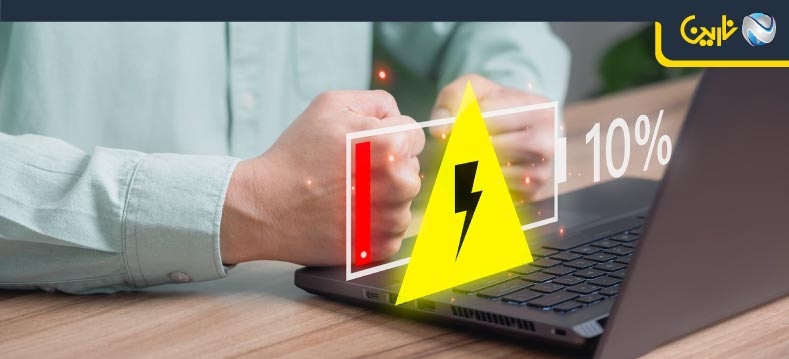
چک کردن میزان مصرف باتری توسط برنامهها
اگر هنگامی که لپ تاپ به شارژ متصل است، برنامههای سنگینی روی سیستم اجرا کنید، سرعت شارژ لپ تاپ کاهش مییابد. زیرا در زمان اجرای این نرم افزارها، CPU سیستم تحت فشار بالا قرار میگیرد و دمای سیستم افزایش مییابد. برای تعدیل دما، فن سیستم نیاز به انرژی بیشتری دارد که باعث تخلیه سریعتر باتری میشود. این امر باعث میشود به نظر برسد که باتری در حال شارژ نیست.
اگر یکی از نسخههای ویندوز بر روی سیستم شما نصب شده است، میتوانید با باز کردن پنجره Task Manager، میزان مصرف باتری سیستم را بررسی کنید. برای این کار باید به صورت همزمان کلیدهای Ctrl + Shift + Esc را فشار دهید. یک پنجره کوچک روبروی شما باز میشود که باید روی گزینه "More details" کلیک کنید. حالا در تب Processes میتوانید میزان استفاده از CPU و منابع سیستم توسط برنامههای مختلف را بررسی کنید. اگر برنامهای در این لیست وجود داشت که به آن نیاز ندارید ولی منابع سیستم را استفاده میکند، میتوانید آن را ببندید.
اگر در این لیست برنامهای ناشناخته و مشکوک مشاهده کردید، حتما آن را بررسی کنید تا اطمینان حاصل کنید که عملکرد ویروسها منابع سیستم را تخصیص نداده و به شارژ باتری آسیبی وارد نکردهاند. اگر حس میکنید که سیستم شما هنگام اجرای برنامههای خاص بسیار داغ میشود، احتمالا سختافزار لپ تاپ نیاز این نرمافزارها را پاسخگویی نمیکند و باید به فکر بهروزرسانی سیستم باشید. این کار را باید انجام دهید قبل از اینکه باتری و سایر سختافزارها آسیب جدی ببینند.
مشکلات داخلی لپ تاپ
پس از بررسی تمام گزینهها، امتحان کابلهای برق و باتریهای دیگر و بررسی تنظیمات، و اصلاح مشکلات احتمالی نرمافزاری، اگر هنوز مشکل پابرجاست، احتمالاً مشکل در داخل دستگاه وجود دارد. خرابی قطعات داخلی مختلف ممکن است منجر به ایجاد این مشکل شود. علل شایع مشکلات شامل: مادربورد معیوب، مدارهای شارژ آسیبدیده و سنسورهای باتری ناکارآمد هستند. مدل لپ تاپ شما احتمالاً دارای مشکلات منحصر به فرد خود است و یک کارشناس پشتیبانی فنی با تجربه تمام این موارد را دیده است. او به شما راهنمایی خواهد کرد از طریق بسیاری از مراحل مذکور، همچنین با مشکلات خاص نرمافزاری و سختافزاری پیکربندی شما آشنا خواهد بود، از جمله قطعات سختافزاری که به طور معمول خراب میشوند.
نکات مهم در رابطه با شارژ نشدن باتری لپ تاپ
حتما توصیههای سازنده لپ تاپ خود را درباره ولتاژ آداپتور برق بررسی کنید. استفاده از آداپتور برق با ولتاژ نادرست میتواند به باتری آسیب بزند. برخی مدلهای شارژرها، که بهطور ضعیف ساخته شدهاند، ممکن است به شما اجازه دهند تغییرات تصادفی در جریان الکتریکی ایجاد کنند. برای اطمینان، توصیه میشود آداپتور را از برق جدا کرده، آن را ۱۸۰ درجه بچرخانید و دوباره وصل کنید.
نتیجه گیری از مقاله شارژ نشدن باتری لپ تاپ
امیدواریم از این مراحل مطرح شده در این مقاله، توانسته باشیم مشکل شما را حل کنیم. اگر همچنان با مشکل عدم شارژ شدن باتری لپ تاپ روبرو هستید، احتمالا یکی از اجزای لپ تاپ خراب شده است. برای رفع این مشکل، پیشنهاد میشود لپ تاپ خود را به یکی از مراکز تعمیر مجاز ارسال کنید تا وضعیت آن بررسی و ارزیابی شود. به یاد داشته باشید که با گذشت زمان، عمر مفید باتری لپ تاپ کاهش مییابد و چرخههای شارژ باعث کاهش عملکرد و عمر مفید باتری میشود که باید این موضوع را در نظر داشته باشید.
برای مطالعه بیشتر:
- مدل باتری لپ تاپ خود را چگونه پیدا کنیم؟
- استفاده از لپ تاپ بدون باتری باعث چه مشکلاتی می شود؟
- اتصال دائم لپ تاپ به برق و تاثیرات آن
- چگونه طول عمر باتری لپ تاپ را افزایش دهیم
